相信很多习惯使用IE浏览器的用户都会被一些门户下载网站的内容下载受阻吧?但被拦截的下载并不是病毒木马,那么如果智屏过滤器拦截了下载怎么办?下面小编就教大家如何关闭智能屏滤镜。
下图对于IE用户来说应该很熟悉。任何网站的下载内容基本上都会被smartscreen过滤器拦截。智能屏幕过滤器已阻止下载。或者文件最终下载到99%,然后在最后一刻停止了。这都是智能屏幕过滤器的错。我们简单讲一下如何关闭智能屏幕过滤器。

smartscreen过滤器阻止了下载解决方案:
1. 打开Internet Explorer,然后选择“工具”->“Internet 选项”。
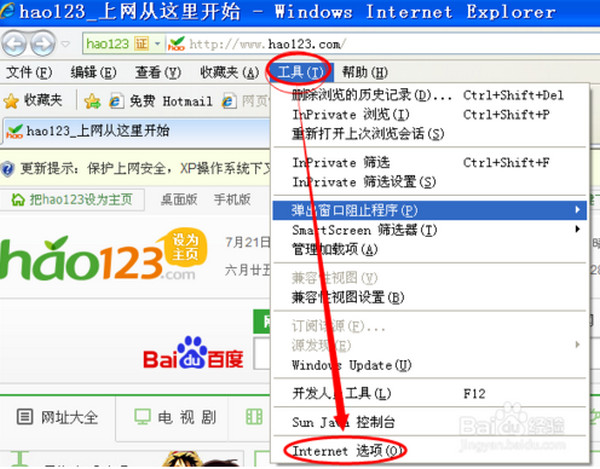
2. 在弹出的对话框中选择“安全”->互联网-“自定义级别”。

3.在自定义级别选择中,选择“智能屏幕过滤器”选项,然后选择“禁用”项。这将关闭智能屏幕过滤器。

其他方式:
手动关闭或打开“智能屏幕过滤器”
1.打开工具,直接选择“智能屏幕滤镜”选项。选择“关闭智能屏幕过滤器”。
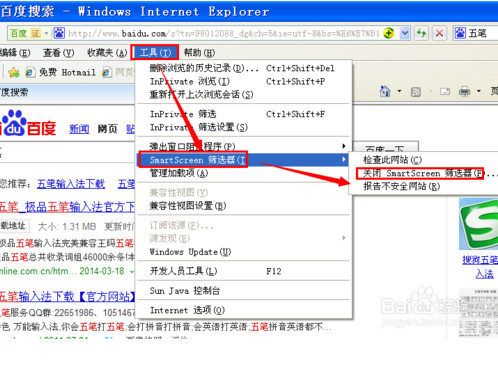
2. 在弹出的对话框中选择“关闭智能屏幕过滤器”。
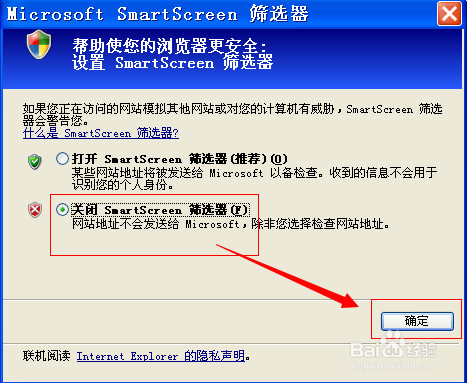
在Windows Internet Explorer 7 中,单击“工具”菜单,指向“网络钓鱼网站筛选”,然后单击“关闭自动网站检查”。在出现的对话框中,选择关闭自动网络钓鱼过滤,然后单击确定。
在Windows Internet Explorer 8 中,单击“安全”菜单,指向“SmartScreen 筛选器”,然后单击“关闭SmartScreen 筛选器”。在出现的对话框中,选择“关闭SmartScreen 筛选器”,然后单击“确定”。
在Windows Internet Explorer 9 和10 中,单击“工具”按钮,指向“安全”,然后单击“关闭SmartScreen 筛选器”。在出现的对话框中,选择“关闭SmartScreen 筛选器”,然后单击“确定”。
好了,以上就是关闭智能屏滤镜的两种简单方法。关闭后,您不必担心使用IE下载网站内容时提示智能屏幕过滤器已阻止下载。








